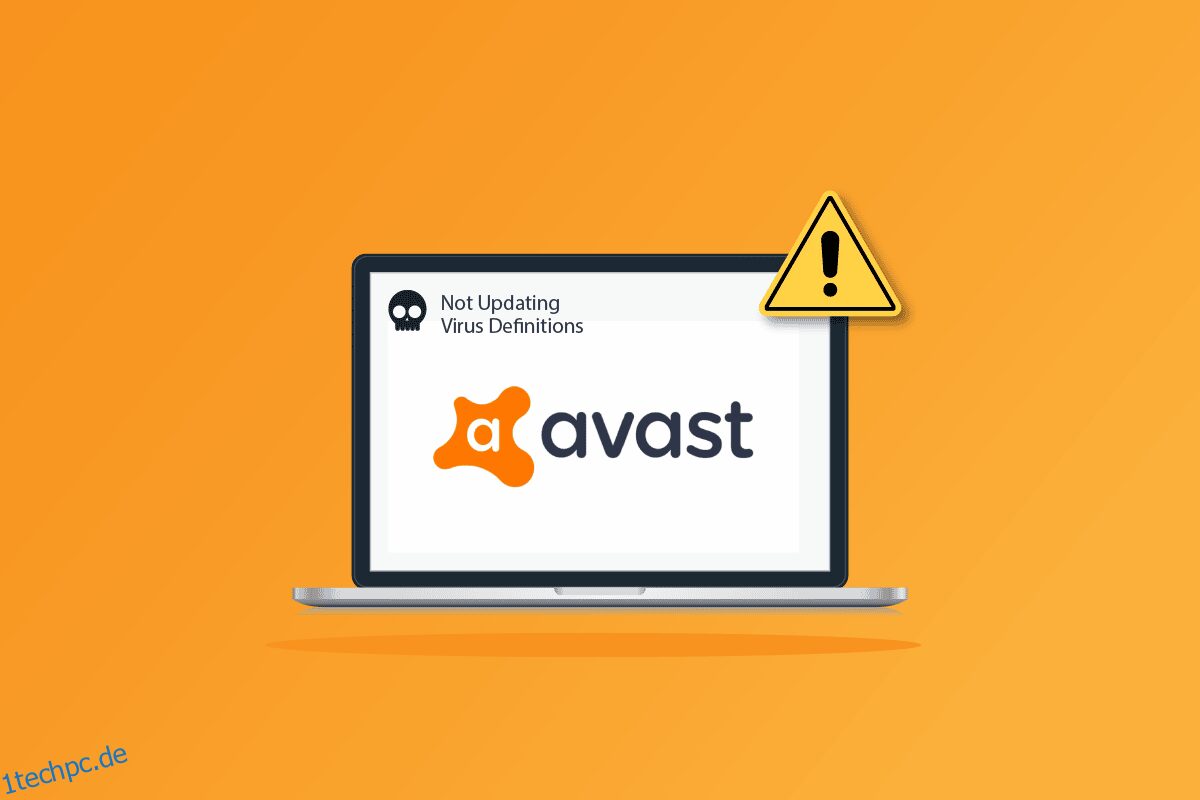Avast ist eine der am häufigsten verwendeten Antivirensoftware, die im Internet verfügbar ist. Es ist bekannt für den besten Schutzdienst für alle mit dem Internet verbundenen Geräte. Da es sich um eine kostenlose Software handelt, verlassen sich viele Menschen auf diese Software für den Virenschutz. Doch wie alle Apps und Spiele ist Avast nicht ohne Fehler und Probleme. Viele Benutzer berichten, dass Avast die Virendefinitionen nicht aktualisiert, was zu einer schwerwiegenden Sicherheitsverletzung auf Ihrem PC führt. Wenn Sie auch auf Ihrem Gerät mit demselben Problem konfrontiert sind, helfen Ihnen die in diesem Handbuch beschriebenen Methoden zur Fehlerbehebung, das Problem zu beheben.
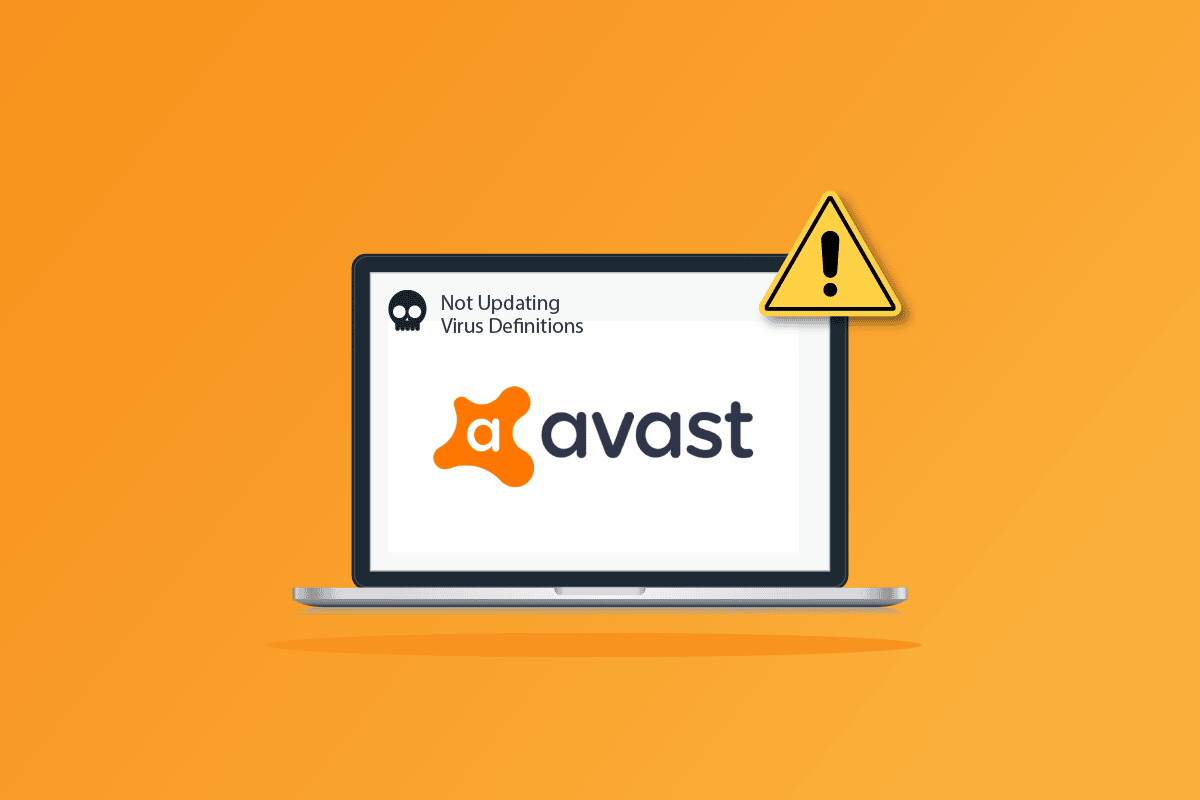
Inhaltsverzeichnis
So beheben Sie, dass Avast Virendefinitionen nicht aktualisiert
Hier sind einige häufige Gründe, die dazu führen, dass Avast Antivirus die Virendefinitionen auf Ihrem Computer nicht aktualisiert. Analysieren Sie sie eingehender, damit Sie eine Vorstellung davon bekommen, wie Sie sie lösen können.
- Alle vorübergehenden Störungen auf Ihrem PC, die Avast daran hindern, die Software und ihre Komponenten zu aktualisieren.
- Sie führen Avast mit Administratorrechten aus. Dadurch wird der Zugriff auf einige Funktionen auf Ihrem Computer verhindert.
- Veraltetes Avast wird das besprochene Problem verursachen.
- Einige wichtige Dienste wie der aswbIDSAgent sind auf Ihrem Computer deaktiviert.
- Das auf Ihrem PC installierte Avast ist beschädigt oder falsch konfiguriert.
- Ihr PC ist mit Malware oder Viren infiziert.
- Einige Hintergrundaufgaben stören Ihr Programm.
- Veraltetes Windows-Betriebssystem.
- Die Firewall verhindert das Öffnen von Avast.
- Beschädigte oder inkompatible Installationsdateien von Avast.
- Ungeeignete Datums- und Uhrzeiteinstellungen auf Ihrem Computer.
Fahren Sie nun mit dem nächsten Abschnitt fort, um die effektiven Methoden zur Fehlerbehebung zu finden, um das Problem „Avast-Virendefinitionen werden nicht aktualisiert“ zu beheben.
Hier sind einige effektive Methoden zur Fehlerbehebung, die Ihnen helfen, das Problem zu beheben, dass Avast die Virendefinitionen auf Ihrem Windows 10-Computer nicht aktualisiert. Lesen Sie sie sorgfältig durch, bevor Sie sie implementieren.
Methode 1: PC neu starten
Bevor Sie alle aufgeführten erweiterten Fehlerbehebungsmethoden ausprobieren, sollten Sie Ihren Computer neu starten. Wenn Sie Ihren Computer neu starten, werden die technischen Störungen, die problematische Layouts verursachen, behoben, wodurch Sie das Problem beheben können, dass Avast die Virendefinitionen nicht aktualisiert. Sie können den PC auch über die Energieoptionen herunterfahren und nach einiger Zeit wieder einschalten.
1. Navigieren Sie zum Startmenü.
2. Wählen Sie nun das Power-Symbol in der unteren linken Ecke des Bildschirms.
3. Mehrere Optionen wie Energiesparmodus, Herunterfahren und Neustart werden angezeigt. Klicken Sie hier auf Neustart.
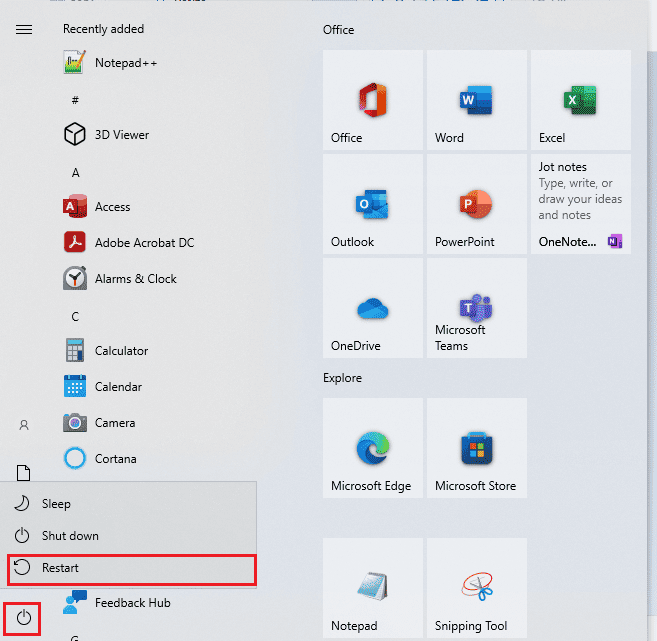
Überprüfen Sie nach dem Neustart Ihres Computers, ob Sie Avast ohne Probleme öffnen können.
Methode 2: Führen Sie Avast mit Administratorrechten aus
Sie benötigen Administratorrechte, um auf einige Funktionen und Dienste in Avast zuzugreifen. Wenn Sie nicht über die erforderlichen Administratorrechte verfügen, tritt möglicherweise das Problem auf, dass Avast Antivirus die Virendefinitionen nicht aktualisiert. Einige Benutzer haben jedoch vorgeschlagen, dass das Problem behoben werden kann, wenn das Programm als Administrator ausgeführt wird.
1. Klicken Sie mit der rechten Maustaste auf das Avast Antivirus-Symbol auf dem Desktop.
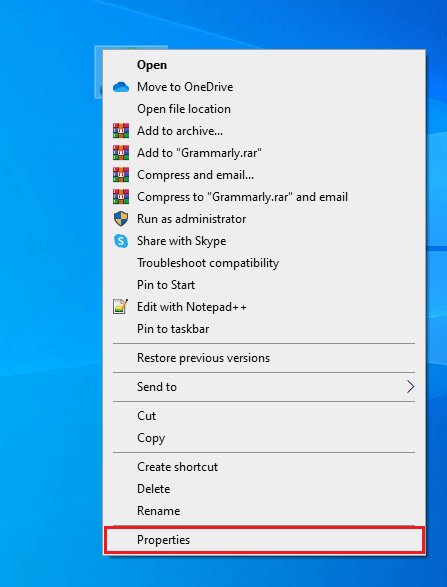
2. Klicken Sie nun auf Eigenschaften.
3. Wechseln Sie im Fenster Eigenschaften auf die Registerkarte Kompatibilität.
4. Aktivieren Sie hier das Kontrollkästchen Dieses Programm als Administrator ausführen.

5. Klicken Sie abschließend auf Übernehmen > OK, um die Änderungen zu speichern.
Starten Sie nun das Programm neu, um zu sehen, ob Avast jetzt ohne Probleme funktioniert.
Methode 3: Datums- und Uhrzeiteinstellungen ändern
Falsche Datums- und Uhrzeiteinstellungen auf Ihrem Computer können dazu beitragen, dass Avast die Virendefinitionen auf Windows-PCs nicht aktualisiert. Um die Datums-, Regions- und Uhrzeiteinstellungen auf Ihrem Windows 10-Computer zu synchronisieren, befolgen Sie die unten aufgeführten Anweisungen.
1. Drücken Sie gleichzeitig die Tasten Windows + I, um die Windows-Einstellungen zu öffnen.
2. Wählen Sie nun Zeit- und Spracheinstellung.

3. Stellen Sie als Nächstes auf der Registerkarte Datum & Uhrzeit sicher, dass die beiden Werte Uhrzeit automatisch einstellen und Zeitzone automatisch einstellen aktiviert sind.
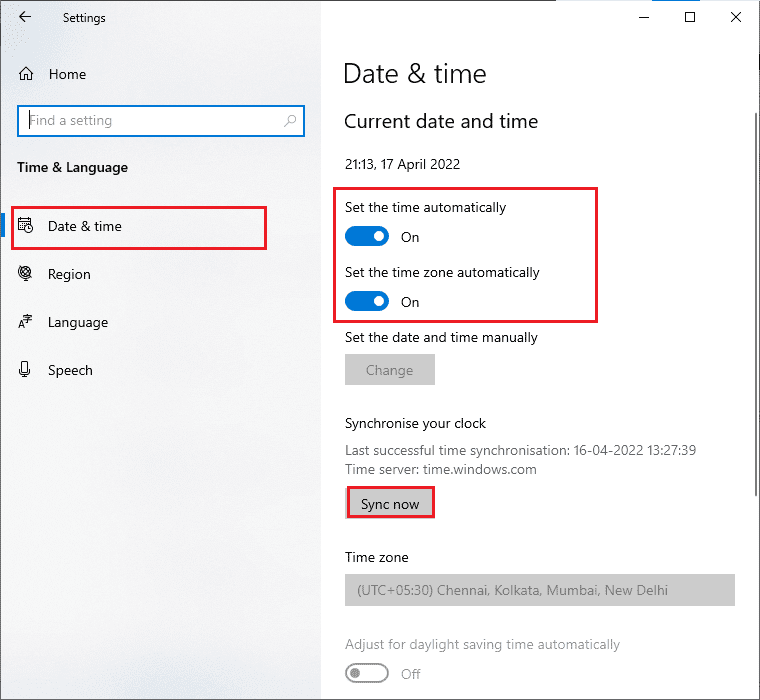
4. Klicken Sie dann wie oben hervorgehoben auf Jetzt synchronisieren. Überprüfen Sie, ob das Problem „Update der Virendefinitionen fehlgeschlagen“ behoben ist oder nicht.
Methode 4: Aktualisieren Sie Avast Antivirus
Wenn es Fehler in Avast gibt, können Sie diese beheben, indem Sie die App aktualisieren. Wie bereits erwähnt, erhält Avast regelmäßige Updates, um alle Fehler und Bugs zu beheben. Wenn diese Fehler und Fehler dem Entwickler auffallen, veröffentlichen sie Updates, um sie vollständig zu beheben. Befolgen Sie die unten aufgeführten Schritte, um die Avast-App zu aktualisieren, um das Problem zu beheben, dass Avast Antivirus die Virendefinitionen nicht aktualisiert.
1. Drücken Sie die Windows-Taste und geben Sie Avast Antivirus ein. Klicken Sie im Suchergebnis auf Öffnen.
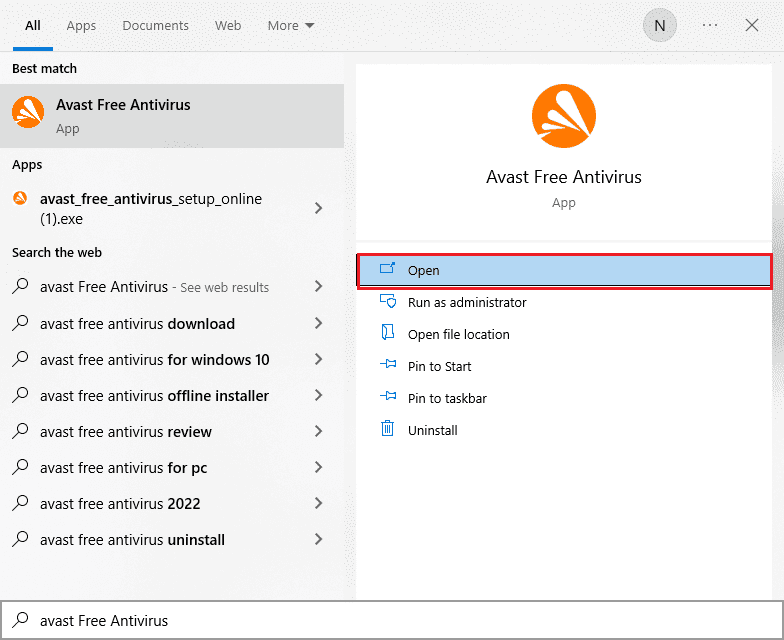
2. Gehen Sie zum Menüsymbol in der oberen rechten Ecke der Avast-Benutzeroberfläche.
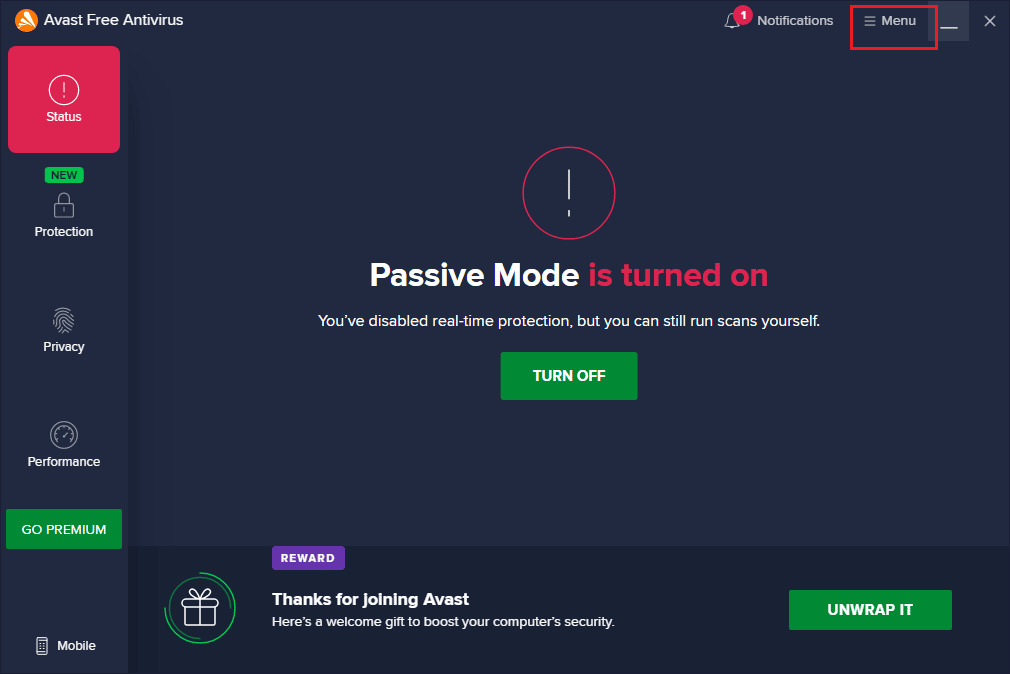
3. Wählen Sie dann Einstellungen aus der Liste aus.
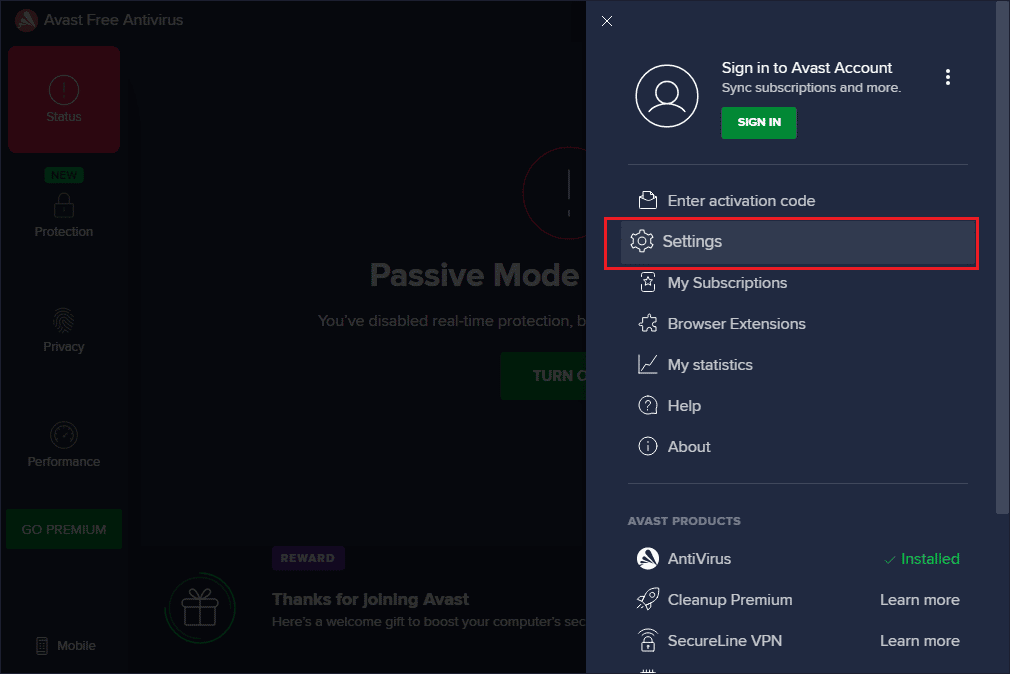
4. Wechseln Sie nun zur Registerkarte Update und klicken Sie auf die Schaltfläche Nach Update suchen. Stellen Sie sicher, dass Sie die folgenden Meldungen erhalten.
- Virendefinitionen sind aktuell
- Avast Free Antivirus ist auf dem neuesten Stand
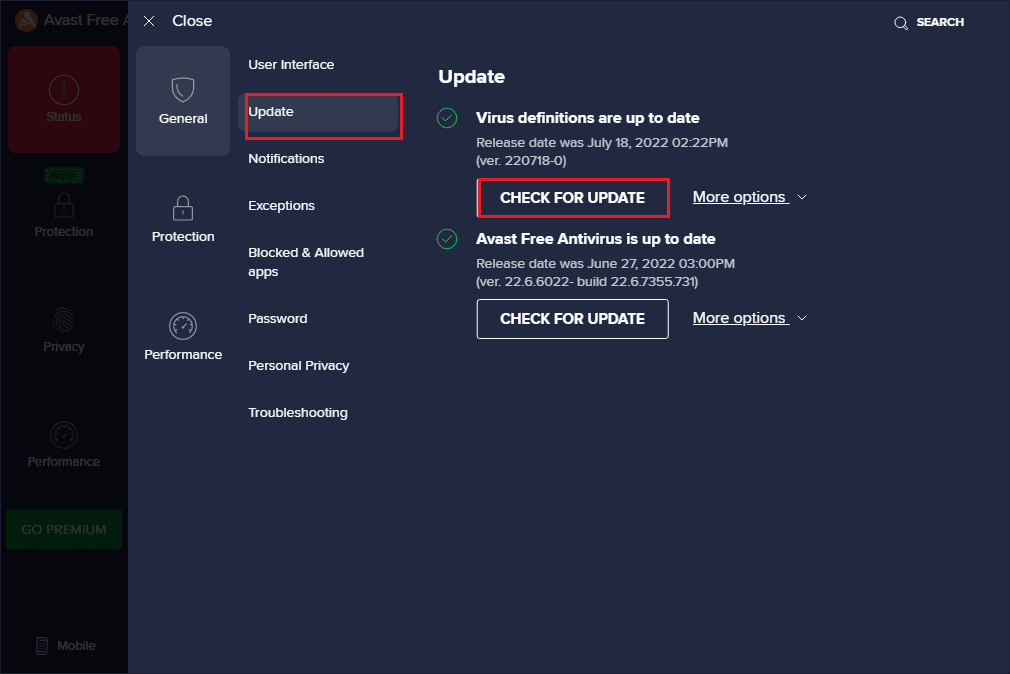
5. Nachdem Sie es aktualisiert haben, starten Sie Avast neu und prüfen Sie, ob das Problem behoben wurde.
Methode 5: Schließen Sie Hintergrundprozesse
Wenn Sie immer noch besorgt sind, dass Avast die Virendefinitionen nicht aktualisiert, können Sie es lösen, indem Sie alle Hintergrundaufgaben schließen, die auf Ihrem PC ausgeführt werden. Mehrere Hintergrundaufgaben auf Ihrem PC stören Avast und verhindern so, dass die App geöffnet wird. Schließen Sie daher alle Hintergrundaufgaben auf Ihrem PC, indem Sie unserer Anleitung zum Beenden von Aufgaben in Windows 10 folgen, und fahren Sie wie angewiesen fort.
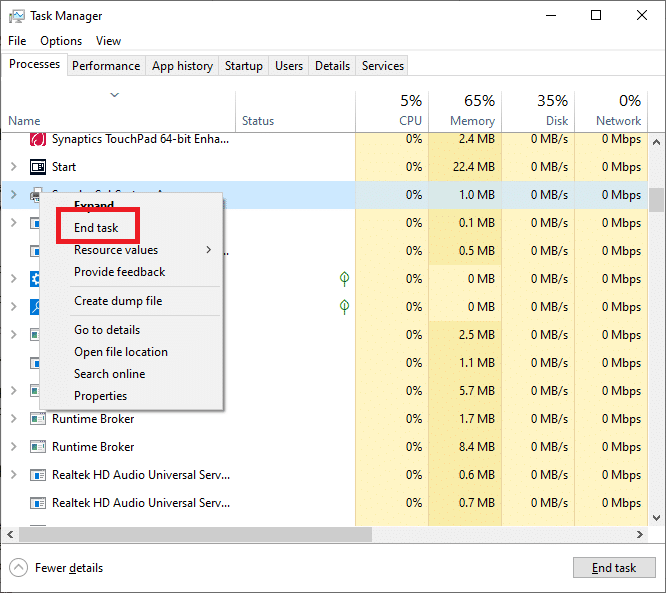
Nachdem Sie alle Hintergrundprozesse geschlossen haben, überprüfen Sie, ob Sie problemlos mit Avast auf Ihrem Computer arbeiten konnten.
Methode 6: Aktivieren Sie die aswbIDSAgent-Diensteinstellungen
Mehrere Benutzer haben berichtet, dass der Fehler, der dazu führt, dass Avast-Virendefinitionen nicht aktualisiert werden, behoben werden kann, indem einige Änderungen am aswbIDSAgent-Dienst vorgenommen werden. Diese Methode ist sehr einfach und Sie können sie implementieren, indem Sie die unten genannten Schritte ausführen.
1. Drücken Sie die Windows-Taste, geben Sie Dienste ein und klicken Sie auf Als Administrator ausführen.
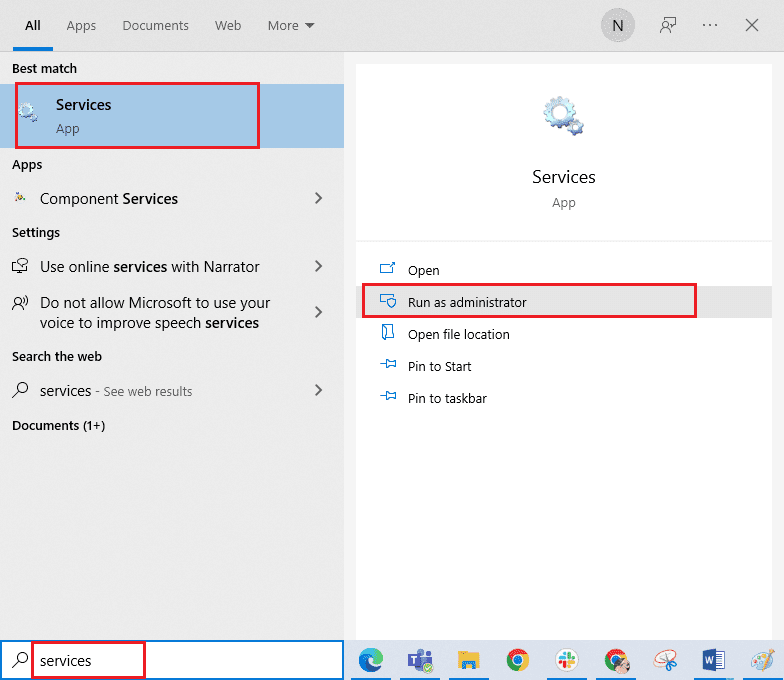
2. Scrollen Sie nun nach unten und doppelklicken Sie auf den Dienst aswbIDSAgent.
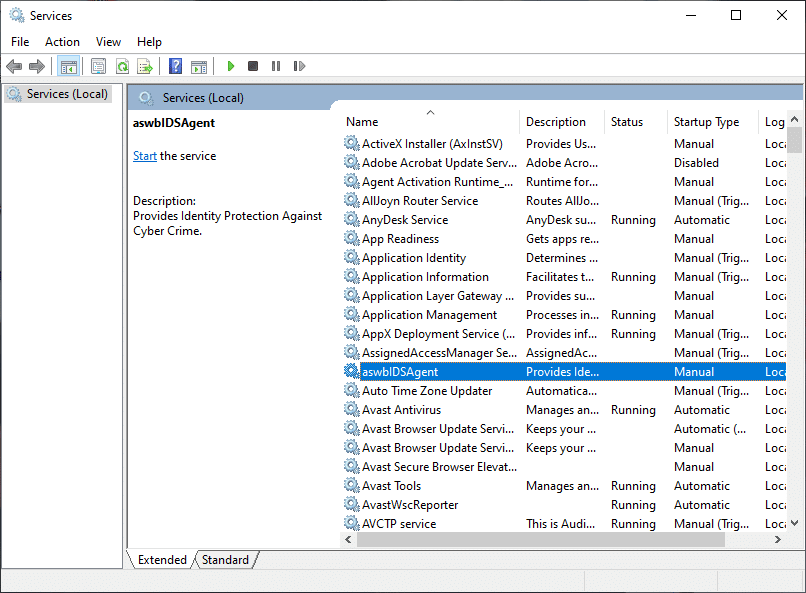
3. Ändern Sie nun im neuen Popup-Fenster den Starttyp wie abgebildet in Automatisch.
Hinweis: Wenn der Status des Dienstes Gestoppt lautet, klicken Sie auf die Schaltfläche Start. Wenn der Dienststatus ausgeführt wird, klicken Sie auf Stopp und starten Sie ihn erneut.
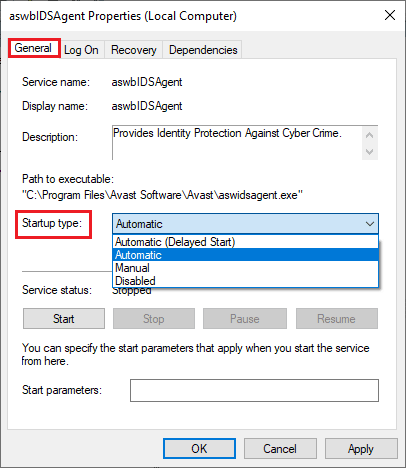
4. Wenn Sie den Dienst starten, wird möglicherweise ein 1079-Fehler (oder etwas Ähnliches) angezeigt. Wechseln Sie in diesem Fall auf die Registerkarte Anmelden, klicken Sie auf das Optionsfeld Dieses Konto und wählen Sie die Option Durchsuchen.
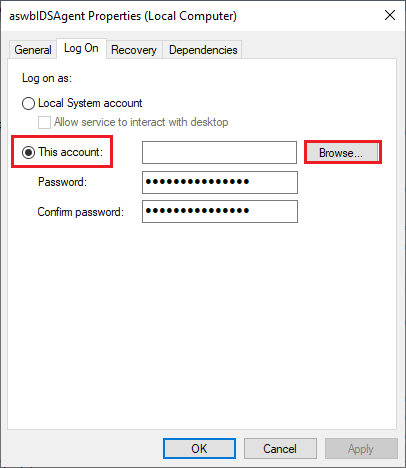
5. Geben Sie im Feld Geben Sie den zu verwendenden Objektnamen ein den Benutzernamen Ihres Kontos ein.
6. Klicken Sie dann auf die Option Namen prüfen, um den Objektnamen zu authentifizieren.
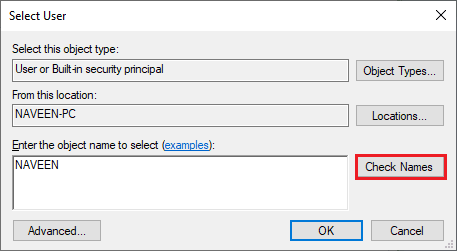
7. Klicken Sie nun auf OK, um die Änderungen zu speichern, und geben Sie Ihr Administratorkonto ein, wenn Sie dazu aufgefordert werden.
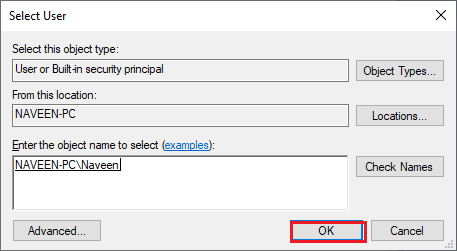
8. Klicken Sie auf Übernehmen > OK, um die Änderungen zu speichern und zu prüfen, ob Sie Avast ohne Probleme öffnen konnten.
Methode 7: Führen Sie einen Virenscan durch
Es gibt nur wenige Fälle, in denen ein Virus oder Malware auf Ihrem Computer die Kontrolle über Avast übernimmt. Daher müssen Sie überprüfen, ob die schädlichen Viren von Drittanbietern Avast stören, was dazu führt, dass Avast die Virendefinitionen nicht aktualisiert.
Mehrere Microsoft-Experten schlagen vor, dass das Scannen eines PCs Ihnen helfen wird, Ihren Computer frei von Bedrohungen zu halten. Wenn auf Ihrem PC Viren oder Malware eingedrungen sind, können Sie keine externen und internen Hardwaregeräte verwenden.
Daher wird Ihnen empfohlen, Ihren Computer zu scannen, wie in unserer Anleitung Wie führe ich einen Virenscan auf meinem Computer durch?
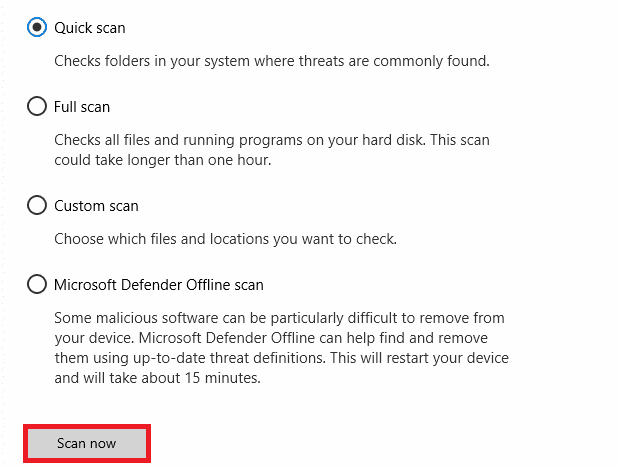
Wenn Sie Malware von Ihrem Computer entfernen möchten, lesen Sie auch unsere Anleitung So entfernen Sie Malware von Ihrem PC in Windows 10.
Methode 8: Aktualisieren Sie Windows
Auch wenn es Fehler auf Ihrem PC gibt, können diese nur nach einem Windows-Update behoben werden. Microsoft veröffentlicht regelmäßig Updates, um all diese Fehler zu beheben, und behebt dadurch Probleme, dass Avast Virendefinitionen nicht aktualisiert.
Stellen Sie daher sicher, dass Sie Ihr Windows-Betriebssystem aktualisiert haben und ob Updates in Aktion sind, verwenden Sie unsere Anleitung zum Herunterladen und Installieren des neuesten Windows 10-Updates
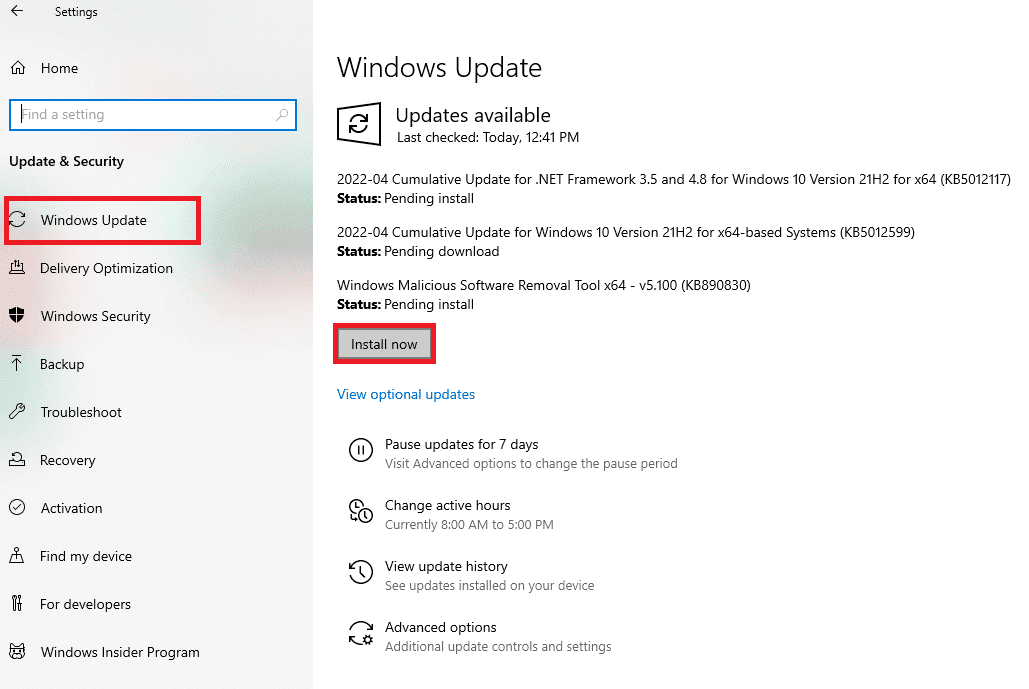
Überprüfen Sie nach der Aktualisierung Ihres Windows-Betriebssystems, ob Sie problemlos auf Ihr Avast zugreifen können.
Methode 9: Ändern Sie die Firewall-Einstellungen von Windows Defender
Wenn Sie das Problem, dass Avast die Virendefinitionen nicht aktualisiert, dennoch nicht beheben können, kann dies an einer überreaktiven oder überschützenden Firewall-Suite auf Ihrem Windows 10-Computer liegen. Dadurch wird die Verbindungsverbindung zwischen dem App Launcher und dem Server verhindert. Um dieses Problem zu beheben, können Sie Avast in Ihren Firewall-Einstellungen auf die Whitelist setzen oder das Problem vorübergehend deaktivieren.
Option I: Avast Antivirus auf die weiße Liste setzen
Um Avast in Ihrer Windows Defender-Firewall zuzulassen, folgen Sie unserem Leitfaden Apps durch die Windows-Firewall zulassen oder blockieren und führen Sie die Schritte wie angegeben aus.
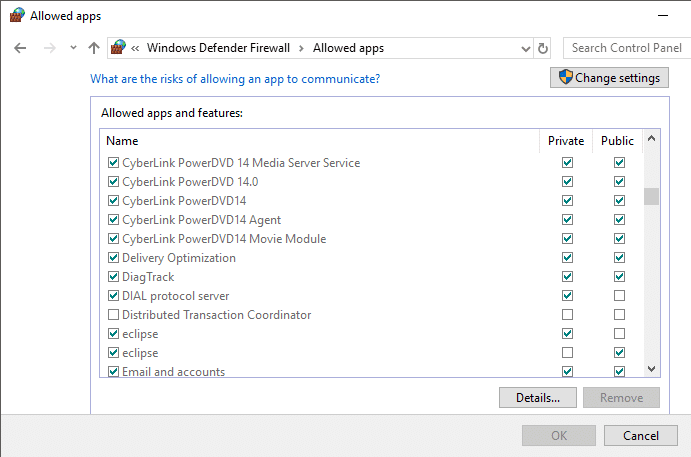
Option II: Firewall deaktivieren (nicht empfohlen)
Sie können die Windows Defender-Firewall auch deaktivieren. Lesen Sie dazu unsere Anleitung zum Deaktivieren der Windows 10-Firewall und befolgen Sie die Anweisungen.
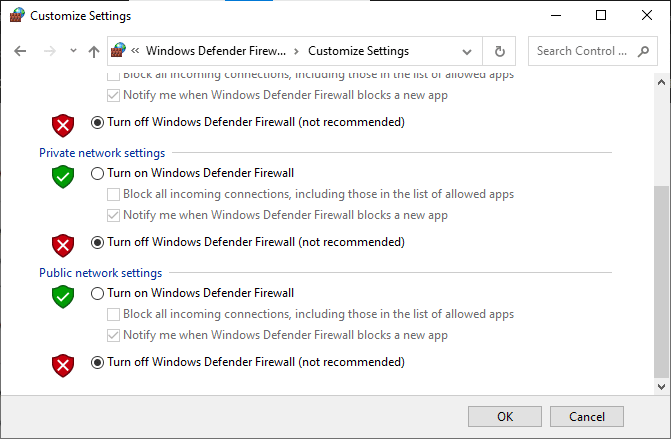
Option III: Erstellen Sie eine neue Regel in der Firewall
1. Gehen Sie zum Suchmenü und geben Sie Windows Defender Firewall mit erweiterter Sicherheit ein. Klicken Sie dann auf Öffnen.
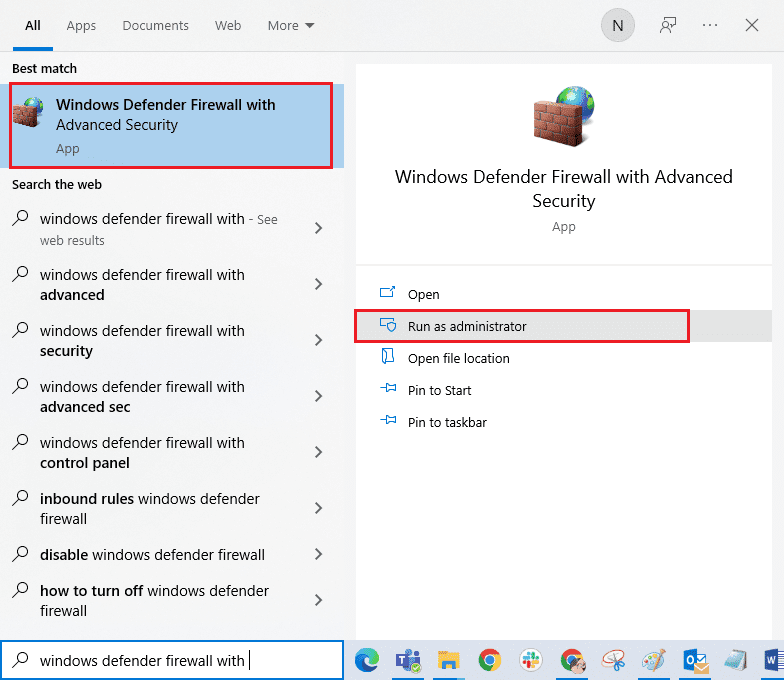
2. Klicken Sie nun im linken Bereich wie abgebildet auf Inbound Rules.
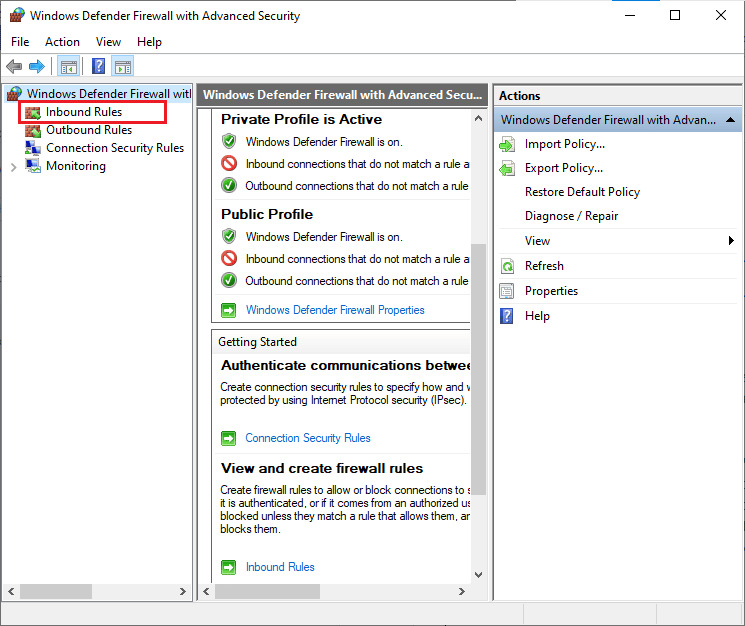
3. Klicken Sie dann im rechten Bereich auf Neue Regel… wie gezeigt.
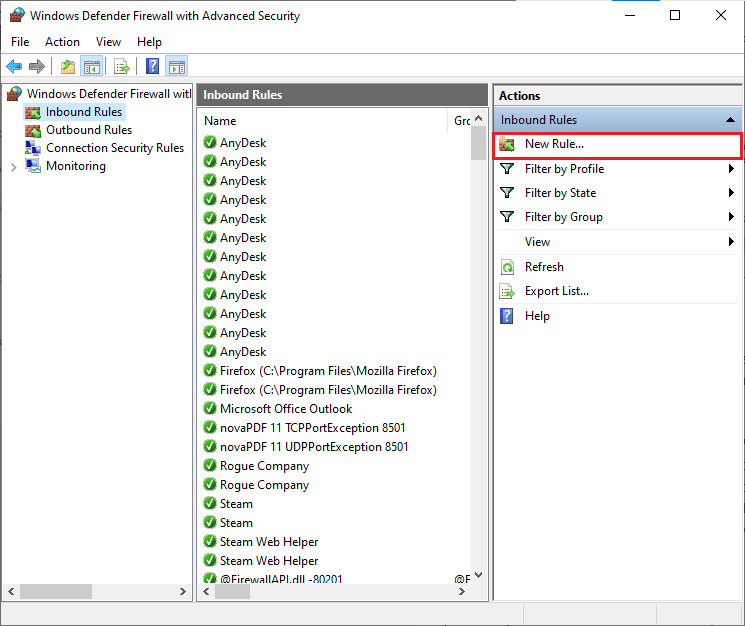
4. Stellen Sie nun sicher, dass Sie unter Welche Art von Regel möchten Sie erstellen? die Option Programm auswählen. Menü und klicken Sie wie gezeigt auf Weiter>.
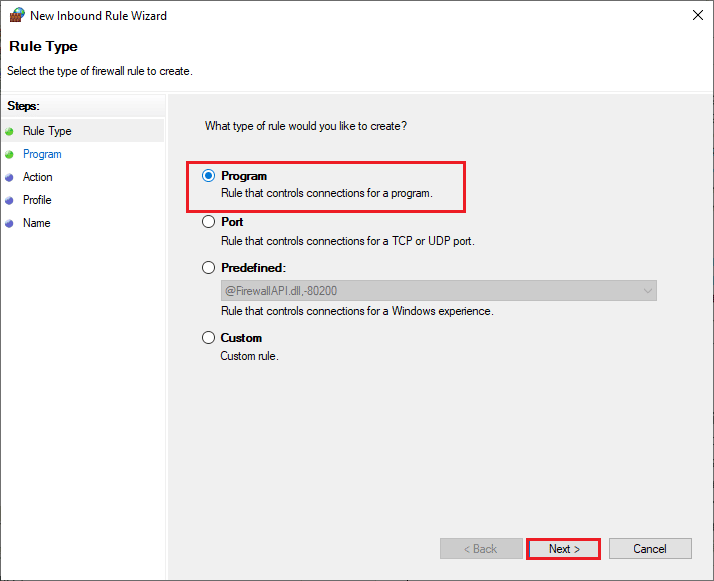
5. Klicken Sie dann auf die Schaltfläche Durchsuchen…, die diesem Programmpfad entspricht: wie gezeigt.
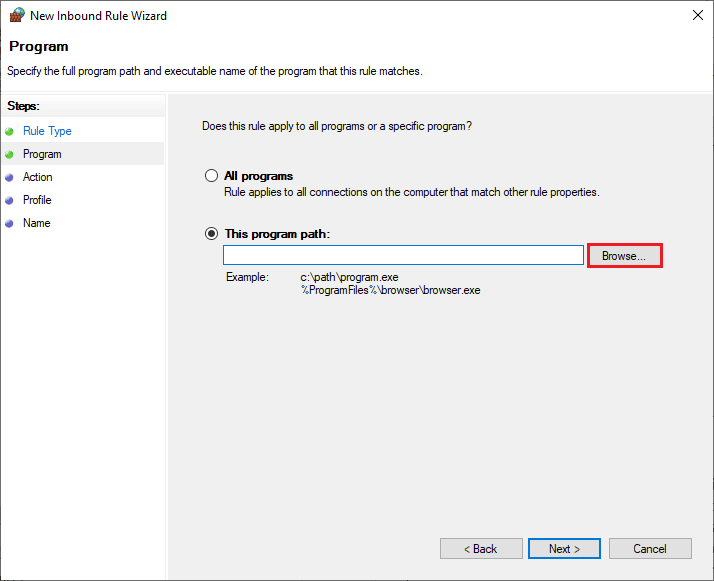
6. Navigieren Sie dann zum Avast-Pfad C:Programme (x86) und doppelklicken Sie auf die Setup-Datei. Klicken Sie dann auf die Schaltfläche Öffnen.
Hinweis: Dieser Speicherort kann je nach Verzeichnis, aus dem Sie Avast installiert haben, variieren. Durchsuchen Sie den Standort entsprechend.
7. Klicken Sie dann wie gezeigt im Fenster New Inbound Rule Wizard auf Next >.
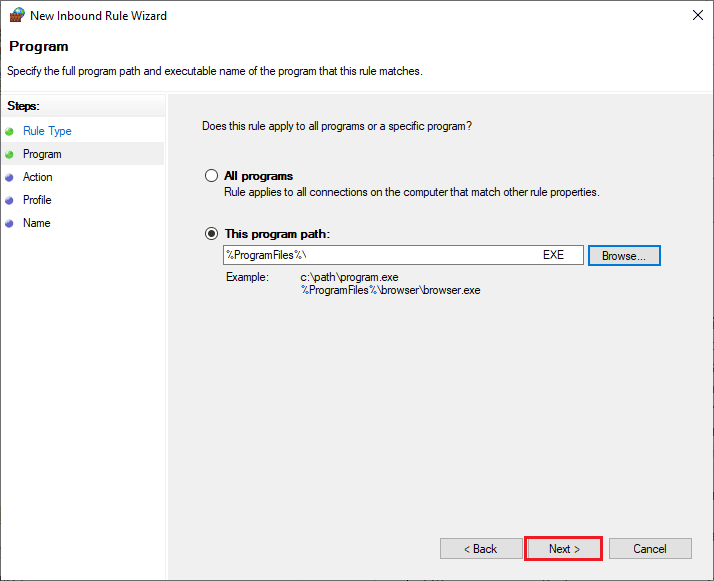
8. Wählen Sie nun das Optionsfeld neben Allow the connection und klicken Sie wie abgebildet auf Next >.
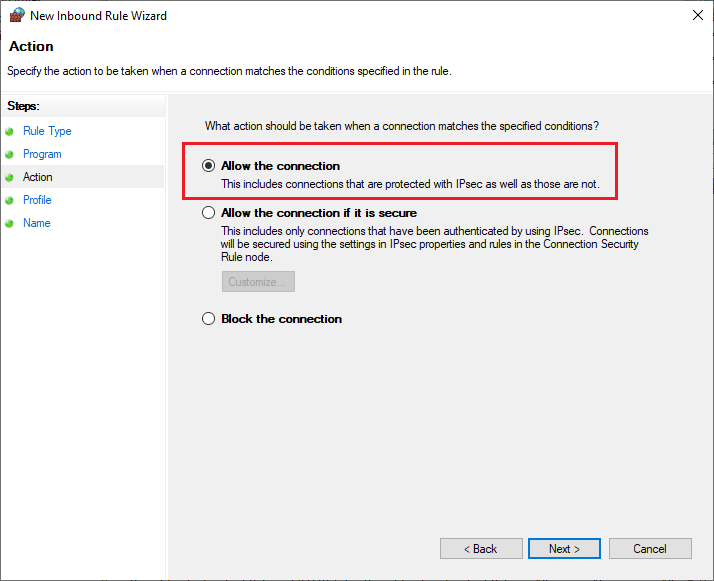
9. Stellen Sie sicher, dass die Felder Domäne, Privat und Öffentlich ausgewählt sind, und klicken Sie wie gezeigt auf Weiter >.
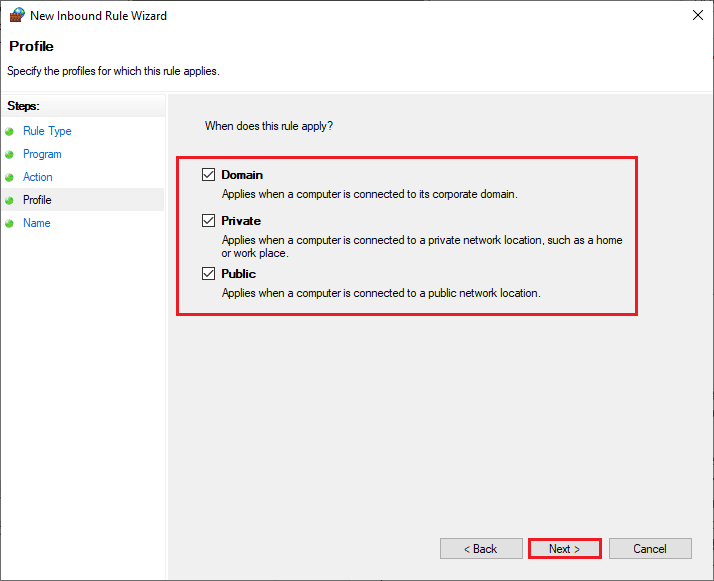
10. Geben Sie abschließend einen Namen für Ihre neue Regel ein und klicken Sie auf Fertig stellen.
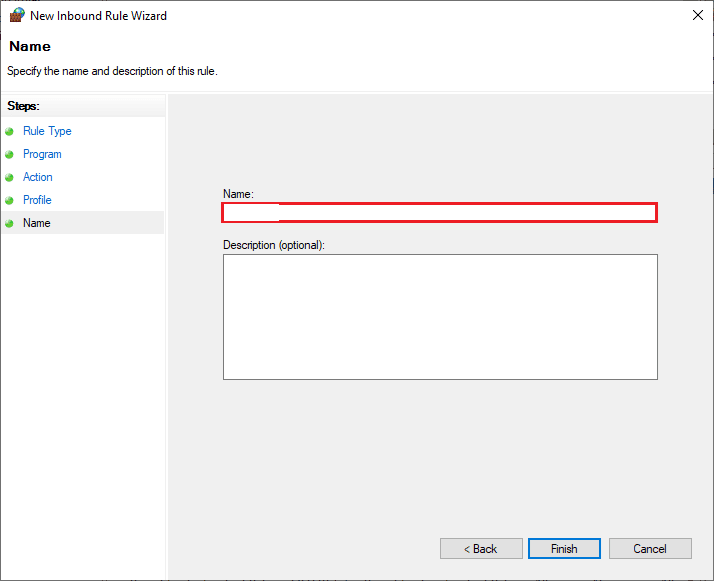
Alles erledigt! Überprüfen Sie, ob Sie Avast ohne Probleme öffnen können oder nicht.
Methode 10: Reparieren Sie Avast Antivirus
Wenn die oben aufgeführten Lösungen Ihnen nicht helfen, das Problem, dass Avast Antivirus die Virendefinitionen nicht aktualisiert, zu beheben, können Sie versuchen, die App zu reparieren, um alle schädlichen Fehler in der App zu beheben. Dadurch werden auch die beschädigten Installationsdateien repariert, und selbst wenn diese Methode nicht funktioniert, können Sie die App wie in der nächsten Methode beschrieben neu installieren.
Option 1: Über die Avast Antivirus-Einstellungen
1. Starten Sie Avast Antivirus und navigieren Sie wie zuvor zu Menü > Einstellungen.
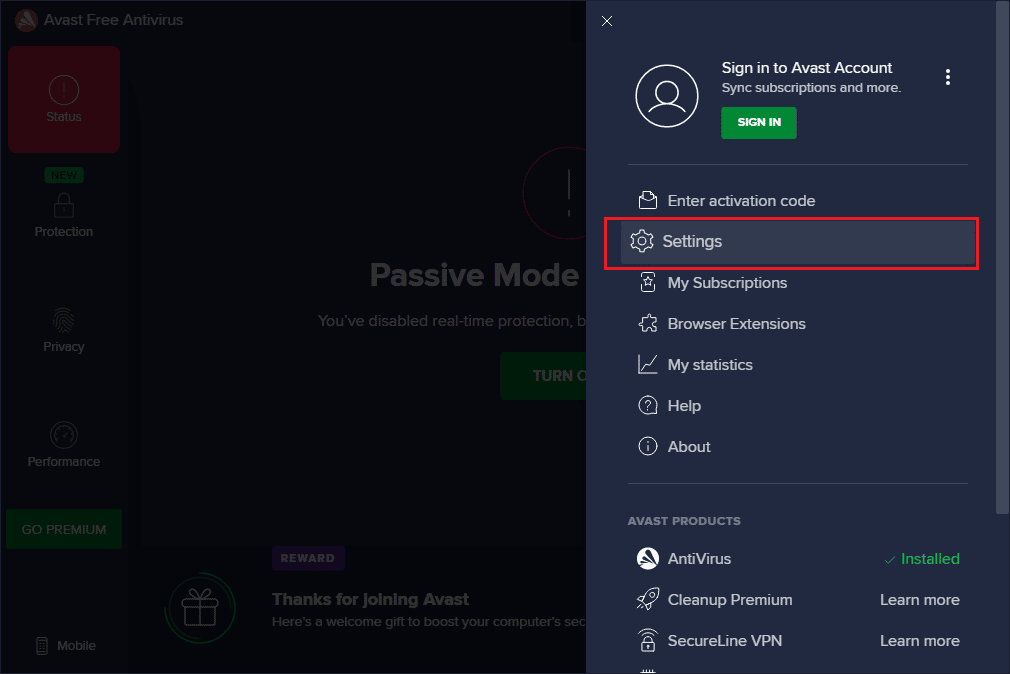
2. Wechseln Sie als Nächstes zur Registerkarte Fehlerbehebung.
3. Klicken Sie hier im rechten Bereich auf App reparieren. Warten Sie, bis der Reparaturvorgang abgeschlossen ist. Dies kann eine Weile dauern.
Hinweis: Schließen Sie während des Reparaturvorgangs keine Fenster oder Registerkarten.
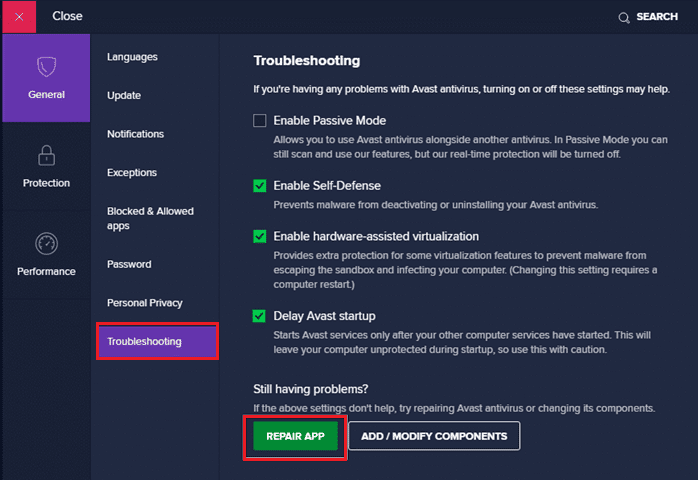
4. Sobald die Reparatur abgeschlossen ist, starten Sie Ihren PC neu. Überprüfen Sie, ob das Problem „Avast-Virendefinitionen werden nicht aktualisiert“ behoben ist oder nicht.
Option 2: Über Programme hinzufügen oder entfernen
1. Geben Sie Programme hinzufügen oder entfernen in das Windows-Suchfeld ein. Starten Sie es wie gezeigt aus dem Suchergebnis.
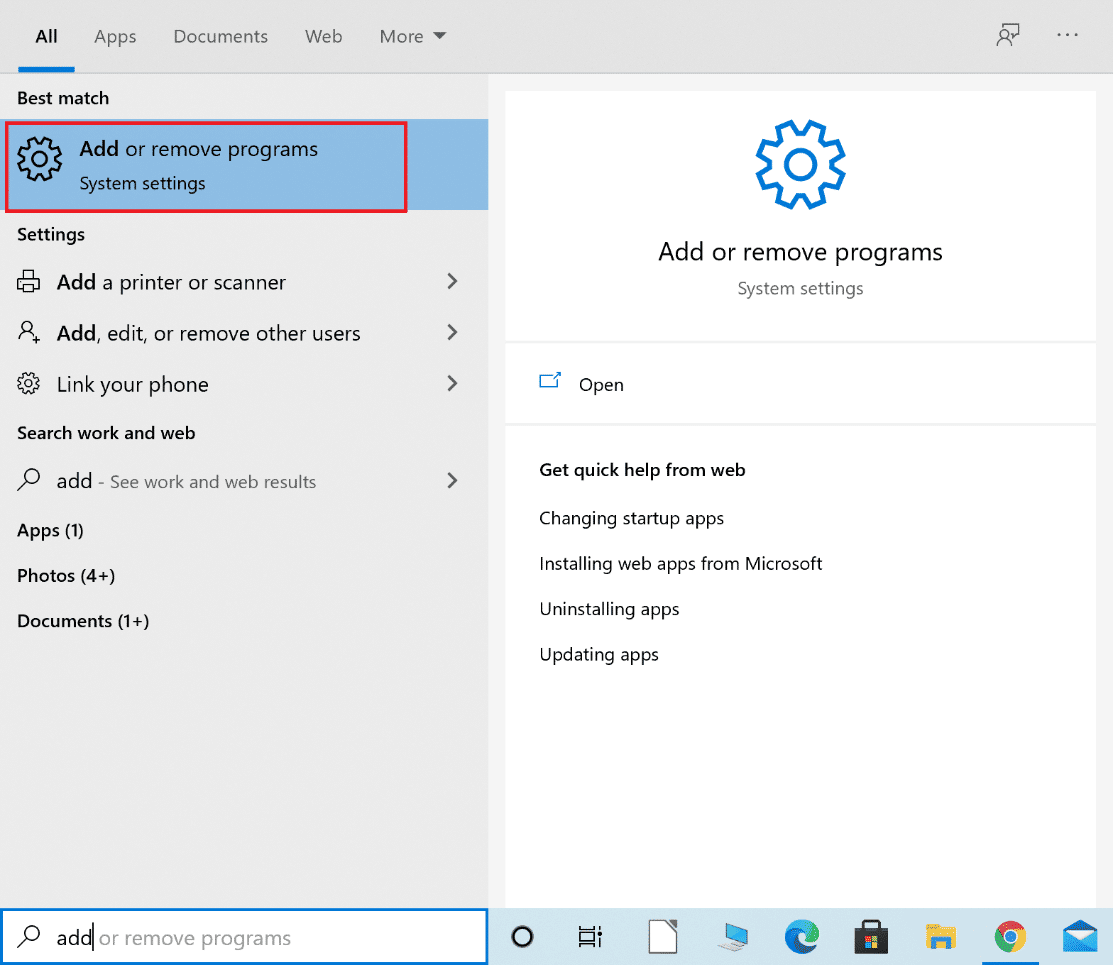
2. Geben Sie in der Leiste Diese Liste durchsuchen Avast ein.

3. Klicken Sie dann auf Avast und dann auf Ändern.
Hinweis: Das folgende Bild dient als Referenz. Gehen Sie für Avast genauso vor.
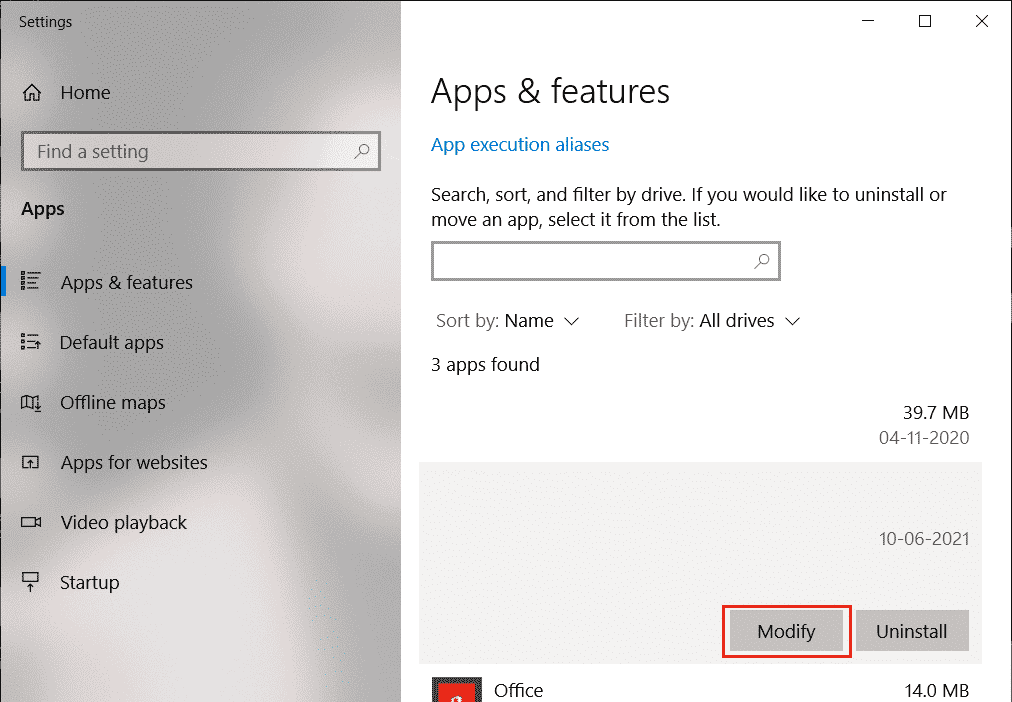
4. Klicken Sie im Avast-Popup-Fenster auf Reparieren und befolgen Sie die Anweisungen auf dem Bildschirm.
Warten Sie, bis es repariert ist. Starten Sie Ihren Windows 10-PC neu und prüfen Sie, ob das Problem behoben ist oder nicht.
Methode 11: Avast-Einstellungen zurücksetzen
Sie können die Avast-Einstellungen auf Ihrem Windows 10-PC zurücksetzen, um das Problem zu beheben, dass Avast die Virendefinitionen nicht aktualisiert. Dadurch werden alle falschen Konfigurationseinstellungen ohne die App behoben, sodass Sie das Problem problemlos lösen können.
Hinweis: Durch das Zurücksetzen von Avast werden alle Optionen und Funktionen der App auf ihre Standardwerte zurückgesetzt. Sie müssen diese Optionen erneut konfigurieren, wenn Sie die App nach dem Zurücksetzen öffnen.
1. Starten Sie Avast und klicken Sie auf die Menüoption in der oberen rechten Ecke des Bildschirms.
2. Wählen Sie nun Einstellungen aus der Dropdown-Liste.
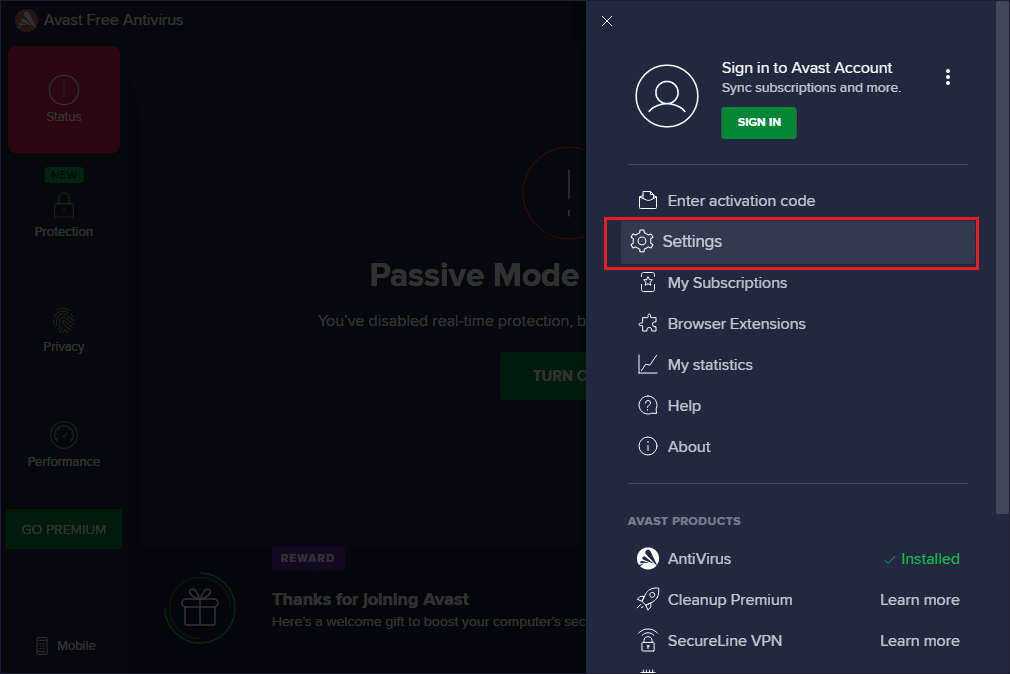
3. Navigieren Sie dann zur Registerkarte „Allgemein“ und wählen Sie dann die Option „Fehlerbehebung“.
4. Wählen Sie dann die Schaltfläche Auf Standard zurücksetzen.
5. Wenn Sie dazu aufgefordert werden, klicken Sie auf Ja und fahren Sie mit den Anweisungen auf dem Bildschirm fort. Überprüfen Sie, ob Sie das Problem behoben haben, dass Avast Antivirus die Virendefinitionen nicht aktualisiert oder nicht.
Methode 12: Installieren Sie Avast im abgesicherten Modus neu
Wenn das Reparieren von Avast das Problem „Avast-Virendefinitionen werden nicht aktualisiert“ immer noch nicht löst, müssen Sie die App möglicherweise im abgesicherten Modus neu installieren, um dasselbe zu beheben. Wenn Sie Avast sauber installieren, werden die fehlerhafte Anwendung zusammen mit Cache-Dateien und beschädigten Registrierungen behoben.
Besuch Offizielle Deinstallationsseite von Avastund klicken Sie dann auf avastclear.exe, um das Avast-Deinstallationsprogramm zu erhalten, wie unten gezeigt.
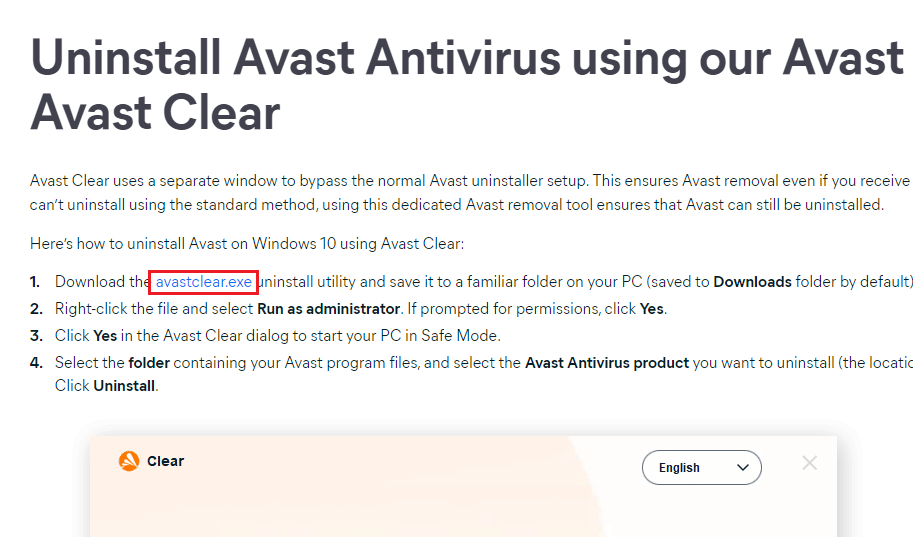
Jetzt müssen Sie Windows im abgesicherten Modus starten, indem Sie die folgenden Schritte ausführen:
1. Klicken Sie in der Windows-Suchleiste auf die Windows-Systemkonfiguration.
2. Klicken Sie dann auf Systemkonfiguration, um es zu starten.
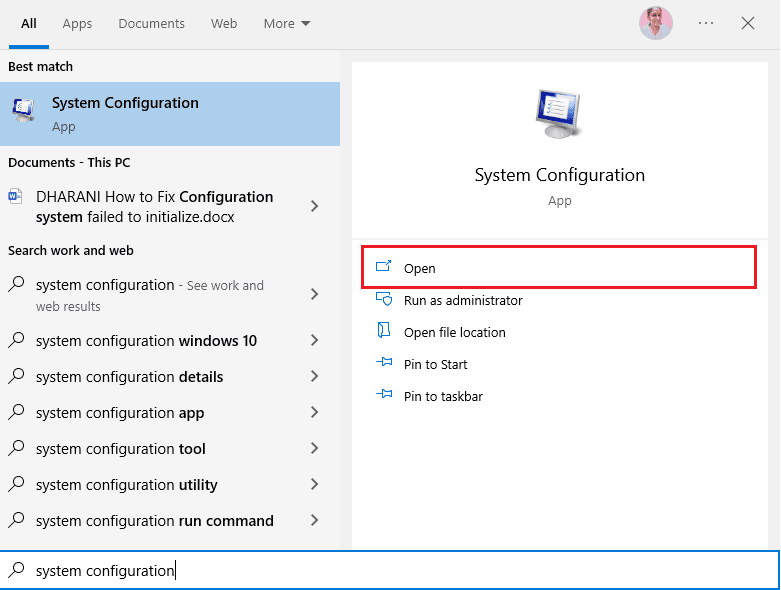
3. Klicken Sie nun im sich öffnenden Fenster auf die Registerkarte Boot.
4. Wählen Sie als nächstes Safe boot unter Boot options und klicken Sie dann auf OK, wie unten gezeigt. Starten Sie den Computer neu und der Computer startet im abgesicherten Modus.
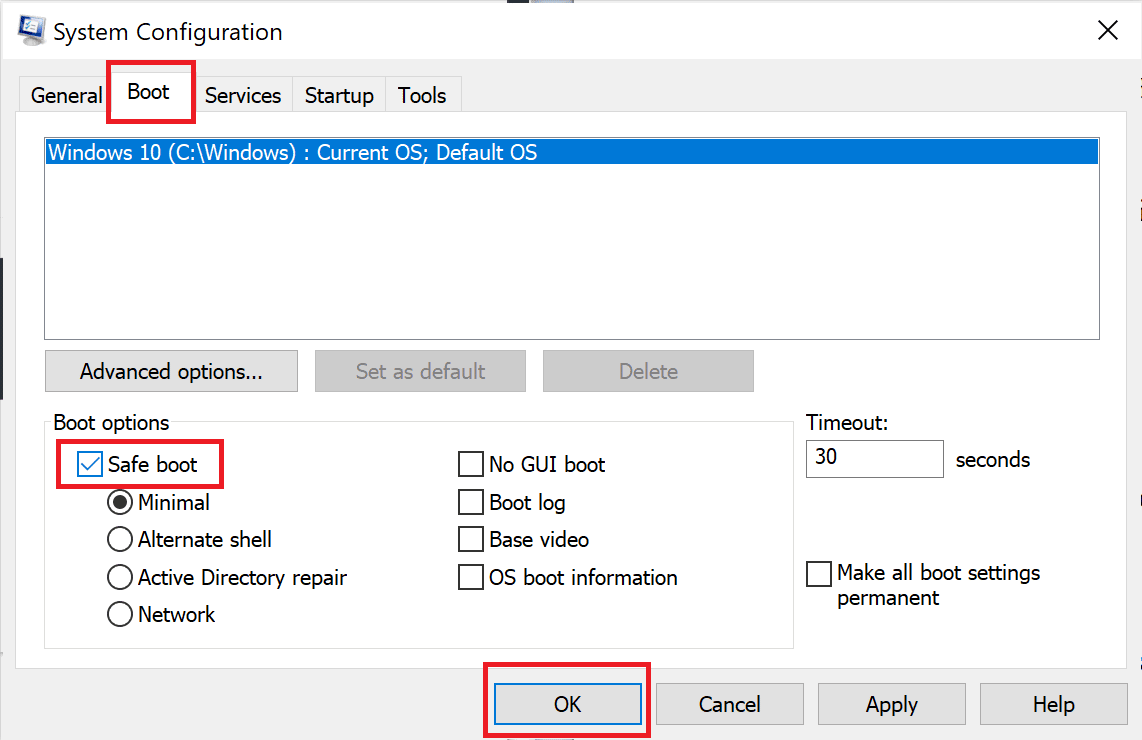
5. Sobald Windows 10 im abgesicherten Modus geöffnet ist, klicken Sie auf das heruntergeladene Avast Uninstall Utility, das Sie zuvor heruntergeladen haben.
6. Stellen Sie im Fenster des Deinstallationsprogramms sicher, dass der richtige Ordner mit dem beschädigten Avast-Programm ausgewählt ist.
7. Klicken Sie nun auf Deinstallieren.
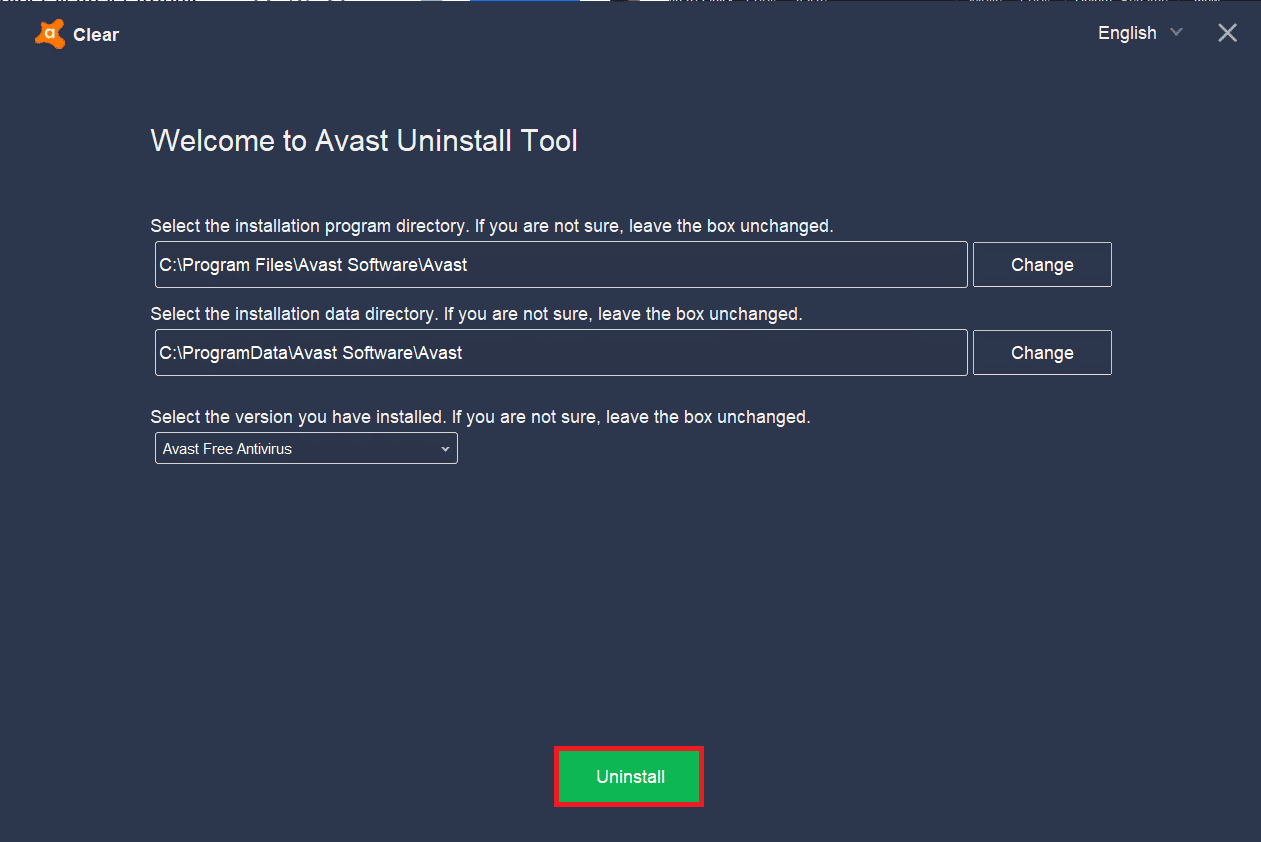
8. Nachdem Avast deinstalliert wurde, starten Sie Windows im normalen Modus neu.
9. Besuchen Sie diesen offiziellen Avast-Link und klicken Sie dann auf FREE PROTECTION HERUNTERLADEN, um die neueste Avast Antivirus-Anwendung herunterzuladen, wie unten gezeigt.
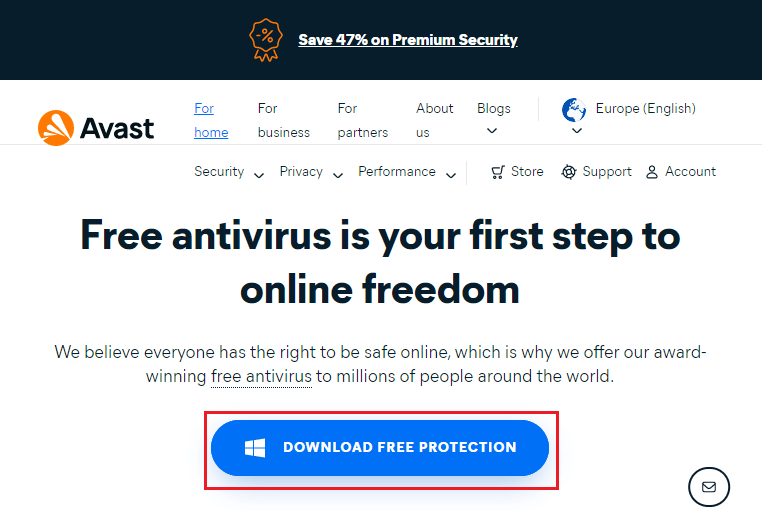
10. Gehen Sie nach dem Herunterladen der Datei zu Meine Downloads, doppelklicken Sie auf die Setup-Datei und befolgen Sie die Anweisungen auf dem Bildschirm, um Avast zu installieren.
Wenn Sie jetzt das Avast-Programm starten, werden Sie nicht mehr mit dem Problem „Virendefinitionen werden nicht aktualisiert“ konfrontiert.
Methode 13: Wenden Sie sich an den Avast-Support
Wenn auch nach der Neuinstallation der Software größere Probleme mit Avast auftreten, können Sie auf der Support-Website von Avast um Hilfe bitten. Es lohnt sich, diese Option auszuprobieren, um das Problem zu beseitigen, dass Avast die Virendefinitionen nicht aktualisiert. Befolgen Sie die unten aufgeführten Schritte, um die Support-Website von Avast zu kontaktieren.
1. Starten Sie Ihren bevorzugten Browser und besuchen Sie die offizielles Avast-Hilfezentrum.
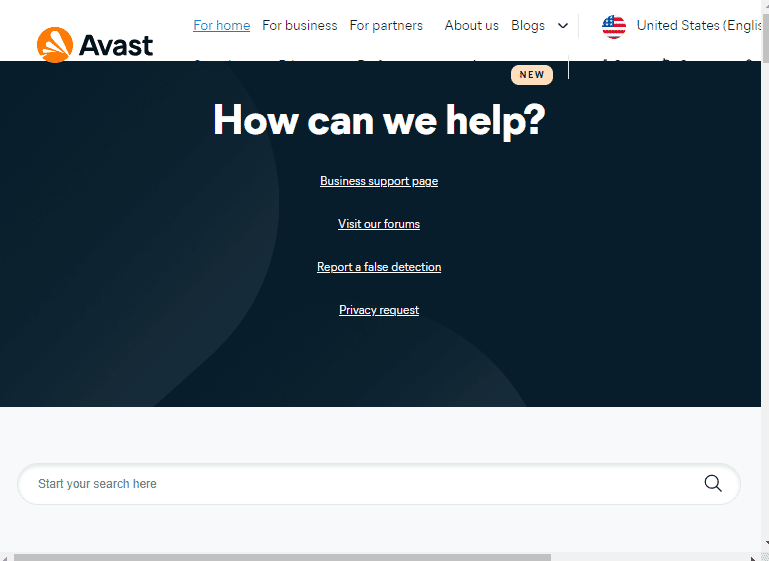
2. Scrollen Sie nun auf dem Bildschirm nach unten und klicken Sie auf die Schaltfläche Kontakt.
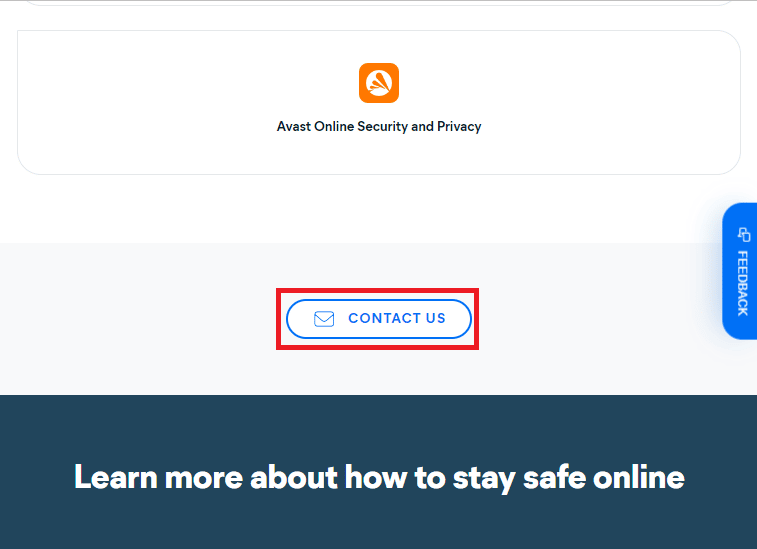
3. Melden Sie dann Ihr Problem, indem Sie den Anweisungen auf dem Bildschirm folgen, und Sie können sich jetzt mit einem Avast-Experten verbinden, um das Problem zu beheben, dass Avast Antivirus die Virendefinitionen nicht aktualisiert.
Häufig gestellte Fragen (FAQs)
Q1. Warum aktualisiert mein Avast die Virendefinitionen nicht?
Ans. Bei Inkompatibilitätsproblemen auf Ihrem PC aktualisiert Ihr Avast keine neuen Einstellungen. Wenn Ihr Avast diese Funktion nicht für Sie aktualisiert, stellen Sie sicher, dass Sie Ihre Firewall-Einstellungen überprüfen oder die Software bei Bedarf reparieren.
Q2. Verursacht Avast Probleme mit Windows 10?
Ans. Unter bestimmten Umständen kann Avast die vorinstallierten Apps Ihres PCs beeinträchtigen und dazu führen, dass Windows 10 abstürzt, einfriert, mehr Ressourcen verbraucht, Blue Screen Error (BSOD) anzeigt und vieles mehr. Dies kann an einigen inkompatiblen Programmen liegen, die Sie manuell ausführen, oder an einigen automatischen Diensten, die im Hintergrund ausgeführt werden, wenn Sie Ihr Windows starten.
3. Warum öffnet sich mein Avast-Browser nicht?
Ans. Wenn der Avast-Browser auf Ihrem Windows 10-PC nicht geöffnet wird, kann dies daran liegen, dass er veraltet ist oder nicht richtig aktualisiert wurde. Einige beschädigte Dateien in der App verursachen das Problem ebenfalls. Browser-Cache, Cookies und beschädigte Daten verhindern auch, dass Avast im Browser geöffnet wird.
4. Ist Windows Defender besser als Avast?
Ans. Genauer gesagt ist Avast besser als die Windows Defender Firewall. Nur wenige Berichte besagen, dass die Erkennungsrate für die Windows Defender Firewall 99,5 % betrug, während Avast 100 % der Malware und Viren erkannte. Avast bietet auch erweiterte Funktionen, die nicht in der Windows Defender-Firewall enthalten sind.
***
Wir hoffen, dass diese Anleitung hilfreich war und Sie das Problem beheben konnten, dass Avast die Virendefinitionen in Ihrem System nicht aktualisiert. Lassen Sie uns wissen, welche Methode für Sie am besten funktioniert hat. Wenn Sie Fragen / Vorschläge zu diesem Artikel haben, können Sie diese auch gerne im Kommentarbereich hinterlassen.